Cómo crear un programa de afiliados con PayPal: Configuración rápida
Publicado: 2025-03-26El marketing de afiliación es un cambio de juego para hacer crecer su tienda WooCommerce. Pero, ¿qué pasaría si pudiera rastrear referencias, administrar comisiones y pagar afiliados a través de PayPal?
No hay configuraciones complicadas. Solo una forma perfecta de recompensar a los afiliados con una solución de pago confiable para más ventas.
Con Affiliate for WooCommerce y el complemento de pagos de PayPal de WooCommerce, puede crear un programa de afiliados con PayPal en minutos, personalizar las reglas de la comisión y automatizar los pagos de PayPal para pagos específicos o a granel.
¡Comencemos y convierta PayPal en el mejor aliado de su programa de afiliados!
¿Por qué usar PayPal para los pagos de afiliados?
Si está utilizando WooCommerce, PayPal es una de las mejores soluciones de pago para los pagos de PayPal del programa de afiliados.
He aquí por qué PayPal es la elección perfecta:
- Transacciones instantáneas y globales: envíe pagos a afiliados en todo el mundo en solo unos pocos clics.
- Seguro y ampliamente aceptado: la mayoría de los afiliados ya usan PayPal, por lo que los pagos son fáciles y fáciles.
- Pagos automatizados o manuales: elija entre pagos a granel con un solo clic o transferencias manuales en función de sus preferencias.
- Bajas tarifas de transacción para pagos nacionales: ahorre más en las transacciones aprovechando las tasas de transferencia nacionales competitivas de PayPal.
- Seguimiento de pago detallado: rastree fácilmente todos los pagos de afiliados con los informes incorporados y el historial de transacciones de PayPal.
Ahora que conoce los beneficios de usar PayPal, veamos cómo configurar el programa de afiliados para su tienda WooCommerce.
¿Cómo crear un programa de afiliados con PayPal con Affiliate para WooCommerce?
Configurar un programa de afiliados de PayPal no tiene que ser complicado, y con las herramientas adecuadas, se puede hacer en cuestión de minutos.
Y ahí es donde entra el afiliado para WooCommerce. Es una solución confiable utilizada por más de 5700 propietarios de tiendas para aumentar sus ventas a través del marketing de afiliación.
Le ayuda a rastrear referencias, administrar comisiones y pagar afiliados directamente a través de PayPal, ya sea manual o automáticamente desde un solo lugar. ¡Solo una forma simple y efectiva de ejecutar su programa de afiliados!
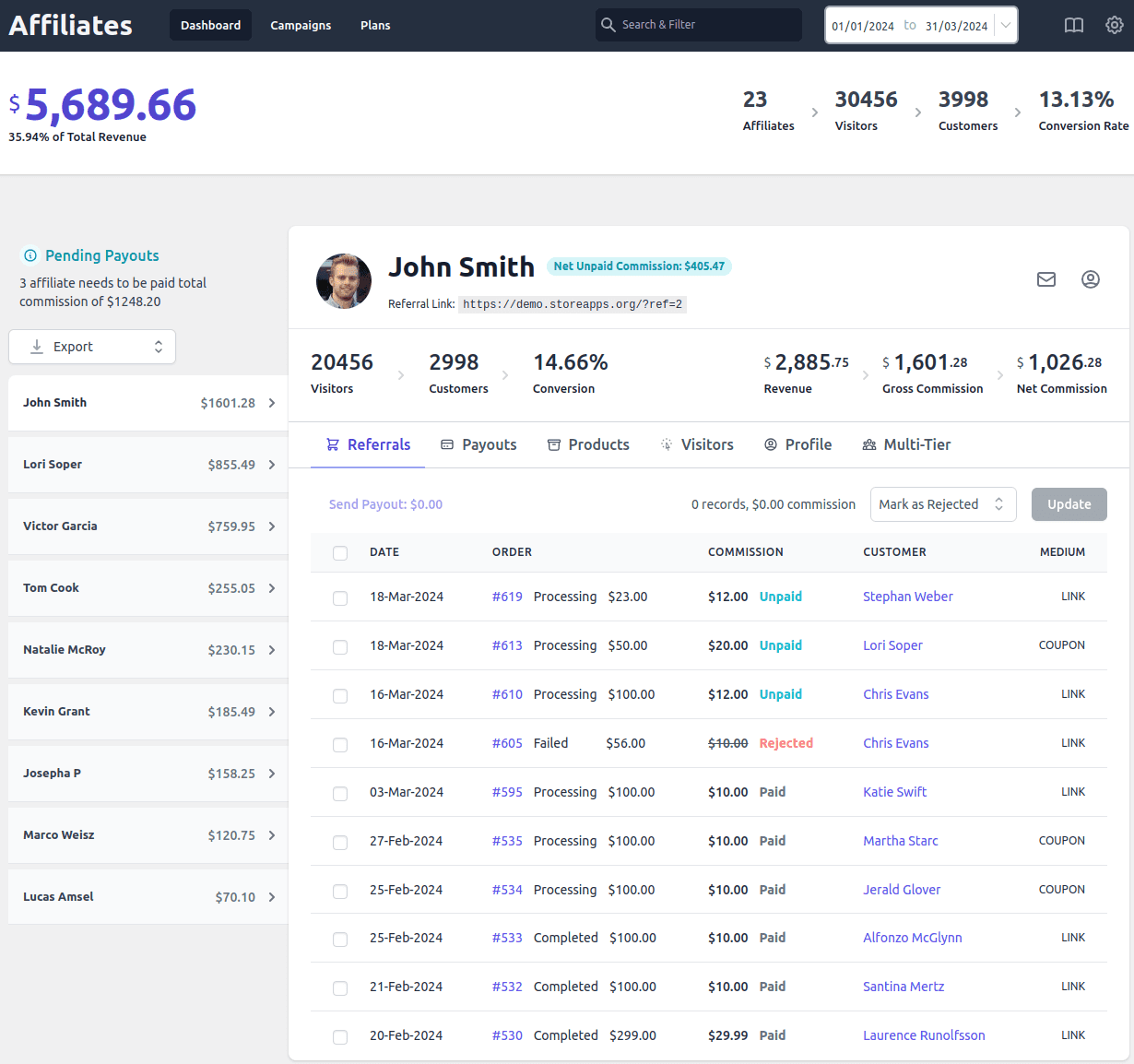
Fácil configuración y autogestión
Comenzar su programa de afiliados de PayPal con Affiliate para WooCommerce lleva solo unos minutos.
Instale y active el complemento, luego vaya a WooCommerce > Settings > Affiliate para configurar la configuración de clave.
- Configuración general: Establezca reglas para aprobaciones de afiliados, seguimiento y exclusiones.
- Formulario de registro: Agregue un formulario de registro de afiliados usando
[afwc_registration_form]. - Seguimiento de referencias: personalizar el seguimiento, asignar cupones y habilitar comisiones de múltiples niveles.
- Comisiones y pagos: Establecer tasas de comisión, habilitar comisiones de por vida y definir las reglas de pago.
Lea más sobre esta configuración aquí.
Reglas de comisión flexible
No todos los productos tienen los mismos márgenes de ganancia, entonces, ¿por qué las comisiones deberían ser las mismas?
Con Affiliate for WooCommerce, puede establecer reglas de comisión que coincidan con sus necesidades comerciales. Por ejemplo, imagine que vende electrones y accesorios premium.
Puede establecer una comisión del 25% en artículos de alto precio, como computadoras portátiles, al tiempo que ofrece un 15% en accesorios para alentar más ventas.
Con este complemento, puede:
- Establezca diferentes tasas de comisión para diferentes productos o categorías o taxonomías como las marcas.
- Recompensa los afiliados de alto rendimiento con pagos más altos.
- Ofrezca comisiones especiales para referencias por primera vez.
- Cree comisiones de varios niveles para promociones basadas en equipos.
- Apoya estructuras avanzadas como las comisiones escalonadas, de por vida y recurrentes, ideales para modelos de suscripción y estrategias de marketing de niveles múltiples.
Pagos de PayPal automatizados y flexibles
Pagar afiliados es una parte crucial de ejecutar este programa de afiliados de WooCommerce PayPal.

Afiliado para WooCommerce le permite pagar a los afiliados de forma automática o manual. Exploremos ambos:
Pagos automáticos de afiliados
Puede pagar a sus afiliados automáticamente usando PayPal. Pero primero, configure o configure estos:
- PAYPAL PAGOS API
- Complemento de pagos de WooCommerce PayPal
- Credenciales de API de PayPal y direcciones de correo electrónico de afiliados
Para más detalles y pasos, consulte aquí.
A continuación, siga estos pasos para configurar pagos automáticos con PayPal:
- Vaya a
WooCommerce > Settings > Affiliate > Payouts. - Asegúrese de que
Payout via PayPalesté habilitado. - Habilite la opción
PayPal email address. - Habilitar la opción
automatic payouts. Abrirá más opciones:- Seleccione Afiliados (Máx 10) para pagos automáticos
- Definir la comisión máxima por afiliado.
- Elija el día de pago (predeterminado: 15 de cada mes)
- Establecer umbral de comisión mínima y período de reembolso
- Guardar cambios.
Los afiliados que cumplan con los criterios obtendrán comisiones automáticamente en la fecha establecida. El gerente de afiliados también recibirá correos electrónicos de recordatorio dos veces antes de pagar.
Pagos de PayPal de afiliado manual
Pague afiliados manualmente a través de PayPal utilizando la API de pagos de PayPal. Asegúrese de que la API de pagos de PayPal, el complemento de pagos de PayPal de WooCommerce, las credenciales de la API de PayPal y las direcciones de correo electrónico de afiliados se configuren como se mencionó anteriormente.
Luego, seleccione el afiliado, seleccione los pedidos que se pagarán y envíen los pagos.
- Inicie sesión en el panel de administración de su sitio web de WordPress.
- Ahora ve a
WooCommerce > Affiliates. - Desde el panel izquierdo del tablero de afiliados, seleccione un afiliado para hacer el pago.
- Haga clic en la pestaña
Orders. - Seleccione los pedidos de la lista que desea procesar los pagos. Mientras selecciona los pedidos, la Comisión a pagar seguirá sumo solo para aquellos pedidos para los cuales el estado de la Comisión no está pagado.
- Seleccione la opción
Send Payout(también muestra la comisión total que se pagará) por encima del encabezado de la tabla de la lista de pedidos. - Abrirá una ventana emergente. Según
Payment Method, seleccionePayPal: Pay and Record. Seleccione la fecha de registro y agregue notas si desea su referencia. - Haga clic en
Send.
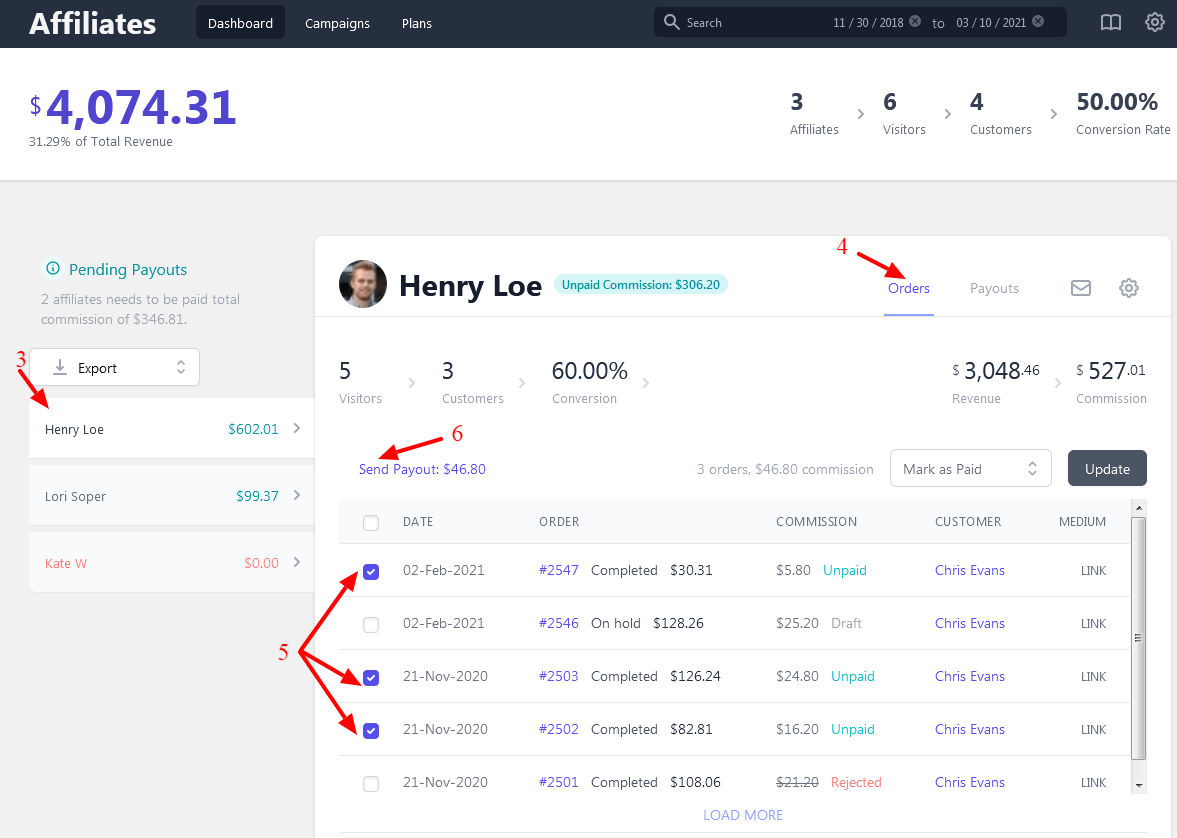
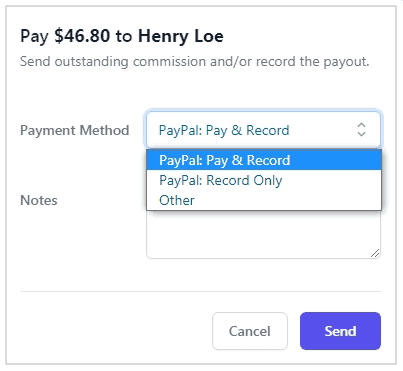
El afiliado recibirá dicha comisión.
Nota : si selecciona PayPal: Record Only bajo Payment Method , solo marcará el registro, pero el pago no se emitirá.
Eso es todo. Haz lo mismo para otros afiliados.
¿Cómo verificar los pagos procesados?
Puede verificar todos los pagos procesados realizados a través de PayPal o utilizando el método manual, en el Affiliates dashboard > Payouts . También puede encontrar la ID de transacción en esta pestaña si ha realizado el pago a través de PayPal.
Tú también puedes Exportar un archivo CSV de afiliados a recibir comisiones y luego realizar pagos a través de PayPal a granel .
Prueba la demostración de complemento en vivo
Campañas de marketing y activos
Ahora que su programa de afiliados de PayPal está en funcionamiento, es hora de ayudar a los afiliados a promover sus productos de manera efectiva.
La mejor manera? Proporcione todos los materiales de marketing que necesitan, ¡directamente a su alcance!
Con Affiliate for WooCommerce, puede crear campañas de marketing y compartir activos listos para usar como pancartas, logotipos y contenido preescritado.
Así es como ayudan las campañas y activos de marketing:
- Vaya a
WooCommerce > Affiliate > Campaigns. Aquí, haga clic enAdd a Campaign. - A continuación, suba los activos de marketing. Agregue pancartas, logotipos y contenido preescritado, para que los afiliados no tengan que comenzar desde cero.
- Una vez publicados, los afiliados pueden acceder a estas campañas y activos a través de su tablero dedicado y promocionar sus productos utilizando materiales aprobados.
Seguimiento e informes precisos
La gestión de afiliados debe ser sin esfuerzo. Con un tablero dedicado, los propietarios de tiendas y afiliados obtienen ideas en tiempo real, sin confusión o innecesaria de ida y vuelta.
Para los dueños de las tiendas:
- Monitoree las ventas totales, pendientes y comisiones pagas.
- Manténgase actualizado sobre las ventas de afiliados reembolsadas.
- Recompensa a sus mejores artistas.
Para los afiliados:
- Ver ganancias totales, ventas y conversiones.
- Genere una URL de referencia, la personalice y solicite cupones del administrador de la tienda.
- Acceda fácilmente a las pancartas, enlaces y recursos de campaña.
Conclusión
Y ahí lo tiene: ¡su guía completa para configurar el programa de afiliados utilizando PayPal!
Con Affiliate for WooCommerce, obtiene todo lo que necesita para rastrear referencias, administrar comisiones y pagar afiliados sin esfuerzo.
Sin herramientas adicionales, sin dolores de cabeza manuales, solo un programa afiliado simplificado que pagan instantáneamente con PayPal.
¡Ahora, es tu turno! Configure su programa de afiliados, automatice sus pagos y vea crecer sus ventas.
¡Prueba Affiliate para WooCommerce hoy!
